win7如何调整修改预览窗口大小
用过win7系统的人都知道win7和xp系统上的任务栏显示不太一样,只要鼠标移动到win7的任务栏上面就会显示出所以打开的应用程序缩略图预览窗口。当然我们可以对该任务栏的显示预览窗口进行大小调整,那么win7如何调整修改预览窗口大小?因为有的用户觉得的任务栏的显示窗口太小了,将其预览窗口改大点,那么这里就教你如何调整修改预览窗口大小的方法。具体内容如下:
一、先点击任务栏上面的“开始--运行”,在打开的运行输入框上输入“regedit”命令,敲回车键执行该命令即可打开注册表编辑器。如图所示:

二、然后在打开的注册表编辑器窗口上依次点击打开“HKEY_CURRENT_USERSoftwareMicrosoftWindowsCurrentVersionExplorerTaskband”,定位到Taskband值后,在右边窗口上新建一个“DWORD 32-位”项,将该项命名为“MinThumbSizePx”,如下图所示:

三、新建MinThumbSizePx之后,该项就是对预览窗口的显示窗口进行调整。现在修改MinThumbSizePx的值,希望默认的预览窗口大小是230像素的大小,当然你如果觉小了话,就可以将值该大。双击MinThumbSizePx项打开MinThumbSizePx对话框,在上面选择“十六进制”,值上面就可以自行设置,小编就设置500吧。这样窗口像素就增大到300像素了。如图所示:

四、当然修改之后保存注册表数据,然后在退出并不能直接产生效果。并且要在电脑重启之后才会变换预览窗口的大小。

 0
0 
 0
0 
 0
0 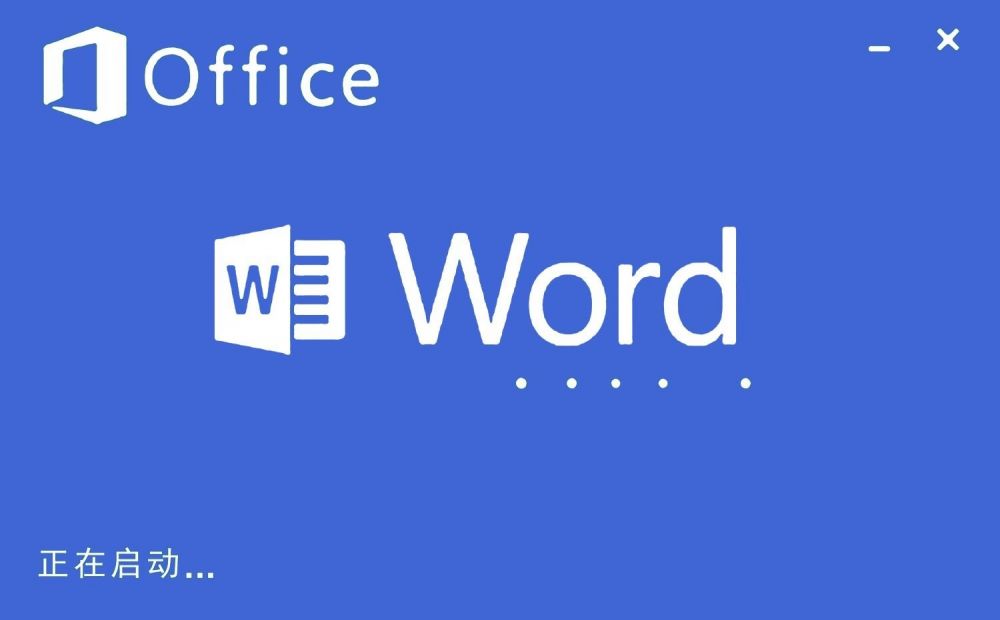
 0
0 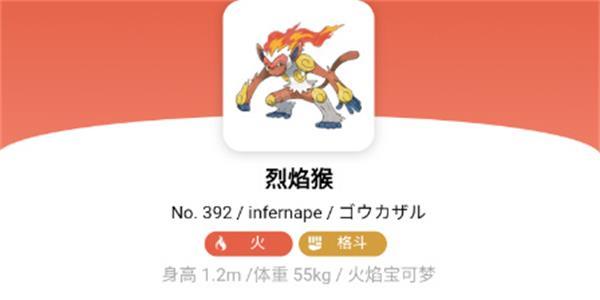
 0
0 
 0
0 
 0
0 
 0
0 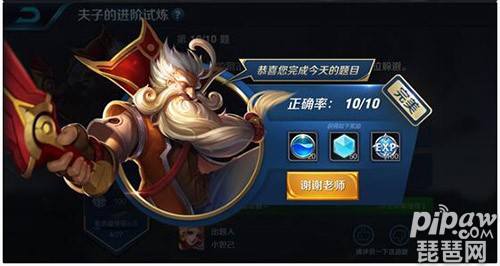
 0
0 
 0
0